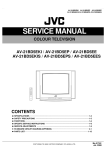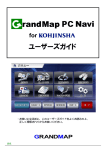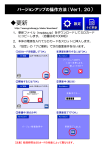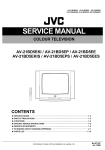Download "取扱説明書"
Transcript
取扱説明書 Flash Memory Navigation 350 ・この度は、 SHAKE!350をお買い上げいただきまして、 まことにありがとうございます。 ・お使いになる前に、この取扱説明書をよくお読みの上、正し く理解されてからお使いください。 ・お読みになった後は、本書をいつでも見られる所に大切に保管 してください。 目 次 1. はじめに 1 2. 安全上のご注意 2 3. 商品構成 3 4. 各部の名称 4 5. リセット機能 5 6. 車への取り付け 6 7. 初期動作確認 7 8. 各種設定 8 8-1. 音量設定 8-2. 画面・言語設定 8-3. 時刻設定・システム情報 8 9 10 9. ナビゲーション 9-1. ナビゲーションの使い方 9-2. GPS動作確認 9-3. 操作の流れ 9-4. 制限事項 11 12 13 14 9-5. 地図画面 15 9-5-1. 登録ボタンの操作 ~各種旗の登録~ ~マーク地点の登録~ 16 17 9-5-2. 走行ボタンの操作 ~ナビ走行~ ~フリー走行~ ~徒歩走行~ ~テスト走行~ 18 19 20 21 9-5-3. 地図ボタンの操作 22 目 次 9-6. 9-7. 9-8. 9-9. 一般道路の案内 高速道路の案内 ナビ割り込み画面 交差点拡大案内 23 24 25 26 9-10. 各種検索メニュー操作 9-10-1. 住所検索 9-10-2. 駅検索 9-10-3. 電話番号検索 9-10-4. マップコード検索 9-10-5. 周辺施設検索 9-10-6. マーク地点検索 9-10-7. マーク地点編集 9-11. 登録地図の表示 9-12. ルート確認機能 ~概略ルート表示~ ~GPS軌跡表示~ 9-13. ナビ設定 9-14. 衛星情報 9-15. ナビ更新 27 28 29 30 31 32 33 34 10. ナビゲーション以外の機能 41 10-1 MP3プレーヤー 10-2 フォトアルバム 【付録1】 施設アイコンの凡例 42 43 【付録2】 ソフトウェア仕様 45 【付録3】 ハードウェア仕様 46 【付録4】 GPSの基礎知識 47 【付録5】 困ったときには 48 35 36 37 38 39 40 44 1.はじめに SHAKE!350は、GPS受信機を搭載したポータブルナビゲーショ ンシステムです。この取扱説明書では、製品を安全に正しくお使いいただ くために「注意事項」「警告事項」「免責事項」を明記しています。内容 をよくご理解の上、本文をお読みください。 「注意事項」…この内容を無視して、誤った使い方をすると、人が損 害を負ったり、物的損害の発生の可能性があります。 「警告事項」…この内容を無視して、誤った使い方をすると、人が死亡 または重傷を負う可能性が想定されます。 「免責事項」…本製品を使用するにあたり、免責される事項についてご 確認ください。 ●注意事項 ・本機を直射日光があたる所や炎天下の車内、ダッシュボードの上な ど高温な場所で長時間使用または放置しないでください。 また、結露防止ため、本体に急激な温度変化を与えないでください。 結露が生じた場合は、本体を完全に乾かしてからご使用ください。 ・GPS電波が受信できない場所(建物の中、地下、空の開けていな い場所等)では、ナビゲーション機能は利用できません。また、悪 天候、車内の無線機器、フロントガラス反射材などによる障害によ り利用できない場合もあります。 ・GPSは、米国国防総省により運用されていますが、GPSの精度 低下や故障によって不都合が生じる場合があります。 ・サージ電流からの保護のために、エンジン始動後にカー電源を接続 することをお薦めします。 ・液晶画面は、傷つきやすい硬いものでタッチしないてください。 ・丸型トレーの接着により取り付け面に跡や傷が残る場合があります。 また、取り付け面形状により取り付けができない場合もあります。 ・初回の充電は電源OFFにして充電し、高温、高湿度の場所での充 電は行なわないでください。また、電池保護のため長期間使用しな い場合でも2週間に1度など定期的な充電をお薦めします。 ・地図や検索で使われる情報は、その正確性、最新性について現状と 異なる場合がありますのでご注意ください。 ・本機を廃棄される際は、お客様が登録したデータが流出する可能性 がありますので、登録内容を完全に消去してから廃棄されることを お薦めします。 -1- 2.安全上のご注意 ●警告事項 ・本機は精密電子機器です、水に濡らしたり、衝撃を加えたり、高温 な場所に放置したり、分解したり、改造したりしないでください。 破損、事故、火災、感電の原因となります。 ・本機の車両等への取り付けは、安全な場所で行い、視界、運転操作、 エアバッグの動作を妨げる場所には取り付けないでください。 ・車両等でご使用になる場合、運転者は車両の走行中に本機の操作、 画面の注視をしないでください。運転中の操作は前方不注意となり 事故の原因となります。必ず安全な場所に車両を停車させてから操 作を行うか、同乗者に操作を依頼してください。 ・車両等でご使用になる場合、本機のルートおよびその案内は、あく まで目安であり、安全を最優先に、実際の交通規制に従って走行し てください。無理にナビの案内に従って走行すると事故の原因にな ります。また、徒歩モードで車両の運転行わないでください。 ・歩行中に本機をご使用になるのは、交通事故やケガの原因となり危 険です。必ず安全な場所に立ち止まってご使用ください。 ・本機に万一異音、異臭、出火、発熱などの異常が起こりましたら、 直ちに使用を中止してください。そのまま使用を続けると、事故、 火災、感電の原因となります。 ・車両等のシガーライターソケットに接続する場合は、金属片などの 異物が無いことを十分確認してから、電源プラグを差し込んで下さ い。異物が付着していると、故障、火災の原因となります。 ・内蔵の電池は、ショート、分解、変形、加熱などしないでください。 発火、発熱、破裂の原因となります。 ●免責事項 ・本製品の提供するすべての情報について、その正確性、有用性、最 新性、適切性など何ら法的保証をするものではありません。 ・お客様または第三者が本製品を利用、または使用不能によって生じ た損失・損害には一切責任を負いかねます。 ・お客様または第三者による本製品を利用しての事故や業務上の損害、 お客様が入力したデータの消失による損害も保障いたしません。 -2- 3.商品構成 本機を使用する前に、本体および付属品の確認を行ってください。 ① 本体(バッテリー・ナビゲーション ⑤ キャリングケース システム内蔵) ⑥ USBケーブル ② AC電源ケーブル ⑦ 取扱い説明書(本書) ③ 車載スタンド・デバイスホルダー 丸型トレー ⑧ 保証書 ④ シガーライター用カー電源 -3- 4.各部の名称 電源ボタン 音量ボタン 電源ランプの色について 黄色:充電中 オレンジ色:バッテリー残量少 緑色:充電完了 電源ランプ SDスロット GPSアンテナ GPS外部ポート USBポート イヤホンジャック 電源ジャック スピーカー ハードリセット ソフトリセット -4- 5.リセット機能 ●ハードリセット (注意)本機になんらかの障害が発生しハードリセットを行う場合は、 スタイラスペン等でハードリセットスイッチを右にスライド させてOFFにしてから、左のONの位置にしてください。 また、ハードリセット後は、時刻が初期化されますので、時 刻設定をもう一度行なってください。 ※スタイラスペンは付属されておりません。 ●ソフトリセット (注意)ソフトウェアが停止してしまったときは、ソフトリセットの 穴にスタイラスペン等の先を入れて押すことにより初期状態 の表示に戻すことができます。 -5- 6.車への取り付け ※ この手順通りに取り付け頂かない場合、電源プラグが外れやすいことが ありますので、ご注意ください。 ① 吸着キャップ(A)を取り付け、取り付け面をレバー(B)でロックします。 デバイスホルダーの後ろに、図の様にシガーライター電源のケーブルを 沿わせます。 ② 車載スタンド後ろのフックに、デバイスホルダーがカチッと止まる まで動かし固定します。本体のGPSアンテナを広げておきます。 ③ デバイスホルダーに本体を固定し、見やすい向きに角度を調整します。 <ご注意> ④ 最後に、シガーライター電源 プラグを本体につないでください。• 吸盤が付かない場所には、丸型トレーを 利用して取り付けてください。 • 取り付け面に汚れが付着していないことを 確認してください。 • 取り付けには運転時の視界の妨げにならない 場所を選んでください。 • エンジンを切ってもシガーライターソケット の電源が切れない車はエンジンを切ったら 電源プラグを抜いてください。 -6- 7.初期動作確認 (1)メインメニュー ①本体の電源ジャックに、シガーライター用電源またはACアダプター のプラグを接続します。 ※初めてお使いの際は、2時間以上充電してからご使用ください。 電源ランプが緑色(充電完了)になってからのご使用を おすすめします。 ②本体の電源ボタンを2秒以上長押しすると、電源がONとなり、 メインメニューが表示されます。 電源をOFFにする時も、2秒以上長押しします。 ③操作は、各メニューを画面タッチすることにより動作します。 (A) (B) (C) (D) (A)ナビゲーション…ナビゲーション機能の操作ができます。 (B)フォトアルバム…JPEG/BMP形式の写真が表示できます。 (C)MP3プレーヤー …MP3/WMA形式の音楽が再生できます。 (D)設定…画面・音量・言語・時刻の各種設定ができます。 -7- 8. 各種設定 ●各種の設定を行います。 メインメニューから「設定」アイコンをタッチします。 各メニューアイコンをタッチして音量、明るさ、時刻 言語等を設定します。 ●設定メニューです。 終了して戻る 8-1. 音量設定 ●音量の設定ができます。 「+」音を大きくする 「-」音を小さくする ※音量は、本体右上の音量ボタン でも調整可能です。 -8- 8-2. 画面・言語設定 ●画面の明るさの設定ができます。 ※電源ボタンを短く押すと、画面が暗くなり、節電モードに なります。もう一度押すと元の明るさに戻ります。 タッチポイント補正 「+」画面を明るくする 「-」画面を暗くする バックライトの点灯時間 を設定できます ●タッチポイントの補正ができます。 ①画面十字カーソルの中心を スタイラスペン等で1秒ほど 押してください。 ②スタイラスペンを離すと十字 カーソルが移動しますので 同じ動作を繰り返してください。 ※ 画面をタッチしても違う ポイントが反応する場合に、 実行してください。 ●言語の設定ができます。(日本語/英語/中国語) 前に戻る 先に進む -9- 8-3. 時刻設定・システム情報 ●時刻の設定ができます。 ①タイムゾーンの設定 ②日付/時間の設定 の順で行います。 ※ ナビゲーション時の現在時刻は、衛星 から受信したものを表示しているため、 ここで設定した時刻とは異なる場合が あります。 時刻を戻す “東京“ を選択します。 時刻を進める ●システム情報が表示できます。 終了して戻る -10- 9-1 .ナビゲーションの使い方 (1)ナビゲーションの起動 ①ナビゲーションボタンをタッチしてナビゲーションを起動します。 ナビゲーションの操作は、原則としてタッチパネル を指でタッチして行います。指では難しい細かい部分 のタッチは、スタイラスペンなど画面が傷つかないも ので行ってください。 ②ナビゲーションを起動すると次の警告メッセージが表示されますので よく読み安全運転に心がけてください。(走行中、運転者は絶対に操作 しないでください) 警告 ! ~ 安全のため ~ ◇ 運転中の操作および画面の注視は しないでください。 ◇ ルートおよびその内容は目安であり、 運転中は実際の交通規制、標識に 従ってください。 Ver1.00 ③「OK」をタッチすると、次のナビトップメニューが表示されます。 メニュー画面の4つのボタンの1つをタッチするとサブメニューが 表示されます。 検索の メニューへ 現在地の 地図を表示 ルートの メニューへ 各種設定の メニューへ ナビの終了 地図を表示 3か国語切替 (日本語→英語→中国語の順) -11- 9-2 .GPS動作確認 ①ナビトップメニューから「現在地」ボタンを押します。 GPSボタン ②「GPS」ボタンがアンテナボタンに変わり「可」以上になり 現在位置が表示されると受信OKです。 GPS OFF ロスト 可 良 優 OK ※アンテナボタンをもう一度押すとGPSはOFFになります。 ※GPS受信中は、地図画面をタッチしても地図は、移動しません。 【GPS受信の注意事項】 ●GPSは、米国国防総省により運用されていますが、GPSの精度 低下や故障によって不都合が生じる場合があります。 ●通常の使用時には、GPS電波の受信に数秒から数分かかります。 なお、GPSの受信は静止した空の開けた場所で行ってください。 ●初期のGPSの受信に時間がかかる場合は、屋外のできるだけ見晴 らしの良い場所で受信を行ってください。 ●お買い上げ時、長期間使用しなかった時、電源をOFFにして長距 離移動したときは、受信に数分から数十分かかることがあります。 -12- 9-3 .操作の流れ 本ナビソフトは、目的地、出発地、経由地などの旗を地図上に設定 して、4つのナビ機能を動かします。(旗は、前回設定した1つが 保存されます) 旗の登録方法については、P16をご参照ください。 ●ナビ走行(目的地を登録して実車走行) 目的地検索 地図上に目的地登録 ナビ走行開始 ●フリー走行(目的地を決めないで実車走行) 地図表示 現在地の地図表示 フリー走行開始 ●徒歩走行(目的地を登録して徒歩走行) 目的地検索 地図上に目的地登録 徒歩走行開始 ●テスト走行(目的地、出発地を登録してシミュレーション) 目的地、出発地検索 目的地、出発地登録 -13- テスト走行開始 9-4 .制限事項 本製品には、以下の制限事項があります。 ①本製品は、GPSの測位によりナビゲーションを行っています。 従って、GPSの測位が出来ない場所(室内や空の見通しの悪い 屋外等)では利用できません。 ②GPSの受信状況により車両の位置が地図に描かれた道路上に正 しくのらない場合があります。 ③特にルートを設定しないフリー走行の場合、道路からはみだした り、実際とは異なる道路上を走行する場合があります。 ④ルート案内は、あくまでも目安であり、曜日、時間、車種別など の交通規制は考慮されていません。 ⑤目的地までの距離、所要時間、到着予定時刻は、あくまで目安と してご利用ください。 ⑥フェリーを使ったルート案内は行っていません。 ⑦道路幅5.5m以下の細街路は、車のルート探索の対象外です。徒歩 のルート探索は、細街路も考慮して計算します。(拡大表示のと き地図上への表示は行っています) ⑧徒歩のルート探索ができる範囲は、出発地から目的地間の直線距 離100km以内です。また、徒歩ではルート案内を行っており ません。 ⑨自動リルートは、車の場合ルート線より80m以上離れた場合、開始 されますが、GPSの誤差等により起動される場合もあります。 徒歩の自動リルートは、行いません。 ⑩有料道路回避の設定をしていても、出発地から目的地間の直線距 離が300km以上の場合、計算メモリー確保のため高速道路等の 有料道路を使用する場合があります。 -14- 9-5.地図画面 ①ナビゲーションを起動し地図画面を表示し、右上の矢印切替ボタンを 押すことにより地図上のボタンの種類が切り替わります。 (登録→走行→地図 の順) ②GPSで現在位置を捕捉するには、左上のGPSボタンを押します。 GPS衛星を受信するとボタンがアンテナに変わります。 GPSの受信を停止するには、再度アンテナボタンを押します。 ③目的地を住所や駅名で検索するには、メニューボタンを押して ナビトップメニューから検索します。 矢印切替ボタン GPSボタン メニューボタン ① ② ③ ④ ⑤ 地図をタッチするとその地点が中心に移動 (タッチを続けると連続移動可能) ●ボタン種類 登録ボタン 登録 ボタン 走行ボタン 走行ボタン 地図ボタン 地図ボタン ①切替ボタン ②ナビ走行 ③フリー走行 ④徒歩走行 ⑤テスト走行 ①切替ボタン ②地図詳細表示 ③地図広域表示 ④地図右回転 ⑤バードビュー切替 ①切替ボタン ②目的地登録 ③出発地登録 ④経由地登録 ⑤マーク地点登録 -15- 9-5-1 .登録ボタンの操作~各種旗の登録~ 検索機能で地図を表示して、ナビを実行する前に目的地等の旗を登録す る必要があります。(①~③の旗は保存され、消すことはできません) 地図画面の右側の登録ボタン群で、各旗の登録を行います。 ①目的地登録 地図上で目的地の旗を登録します。 旗をタッチすると位置を微調整できます。 ゴール旗 ※検索した後、目的地を登録するとその履歴の旗が記録され 履歴旗 ます。この旗を削除するには、「9-10-6.マーク地点検索」 で目的地履歴マークを選択し、一覧表示させて「Edit」「Clr」 ボタンを押します。 ②出発地登録 地図上で出発地の旗を登録します。 旗をタッチすると位置を微調整できます。 スタート旗 ※GPS現在地から出発する時は、出発地の登録は不要です。 ③経由地登録 地図上で経由地の旗を登録します。 旗をタッチすると位置を微調整できます。 ウエイ旗 -16- 9-5-1 .登録ボタンの操作~マーク地点の登録~ ④マーク地点登録 地図上でピン等のマーク地点を登録します。 ピンをタッチすると位置を微調整できます。 ※ 登録地点の名称変更方法は、P34をご参照ください。 ピン登録 登録したピンや旗は マーク地点として 検索できます。 PinOrange 01 -17- 9-5-2 .走行ボタンの操作~ナビ走行~ ①ナビ走行 目的地を登録した後、地図上で「ナビ」ボタン をタッチして実車走行を開始します。 事前に目的地の旗を登録しておく必要があります。 ※徒歩走行での実車走行は絶対におやめください。 ウエイ旗 ゴール旗 登録必要な旗: 経由地を通る計算 を行う場合は事前 にウエイ旗を登録 しておきます。 高速・国道・地方道 の順で優先して計算 直線300km以上は有 料道路を使う場合有 経由地のウエイ旗付近 を通る計算 ルート探索を行って走行するルートを決めます。 1) ルート探索を行う条件を「Yes」「No」のボタンで選択します。 (赤字が選択ボタン) 2) 条件を選択した後、走行を開始するには「OK」を押します。 3) 実車位置がルートから80m以上離れると、自動的にリルートの 探索が実行されます。 4) ナビ走行では、細街路はルート探索に含まれません。 目的地が細街路にある場合は、目的地から離れた場所でルート 案内が終了しますので、その際は目的地方位線を目安に、 目的地まで進んでください。 -18- 9-5-2 .走行ボタンの操作~フリー走行~ ②フリー走行 目的地を決めないで自由に走行する場合、 「フリー」ボタンをタッチして実車走行を開始します。 現在位置が常に表示されます。 目的地等の旗を登録しておく必要はありません。 旗の登録: 不要 GPSを作動させるがルート 探索の計算は行わない ルート探索を行わず、自由に走行します。 1) 走行を開始するには「OK」を押します。 ※ フリー走行では、道路へのマッチングを行わないため、 GPSの受信状況により、道路からはみだしたり、実際とは 異なる道路上を走行する場合があります。 -19- 9-5-2 .走行ボタンの操作~徒歩走行~ ③徒歩走行 目的地を登録した後、地図上で「徒歩」ボタン をタッチして徒歩走行を開始します。 事前に目的地の旗を登録しておく必要があります。 ※徒歩走行での実車走行は絶対におやめください。 ゴール旗 登録必要な旗: GPSを作動させルート 探索の計算を行う ルート探索を行って走行するルートを決めます。 1) 走行を開始するには「OK」を押します。 2) 徒歩走行では、細街路もルート探索に含まれます。 3) 徒歩走行では、リルートは実行されません。 4) 徒歩走行では、経由地の設定はできません。 5) 徒歩走行では、右左折等の案内は、表示・音声共に 行いません。 -20- 9-5-2 .走行ボタンの操作~テスト走行~ ④テスト走行 実際に走行する前に、どのルートを通るか確認がで きる機能です。 目的地・出発地を登録した後、地図上で「テスト」 ボタンをタッチして机上テスト走行を開始します。 事前に目的地と出発地の旗を登録しておく必要が あります。 ゴール旗 スタート旗 ウエイ旗 登録必要な旗: 経由地を通る計算 を行う場合は事前 にウエイ旗を登録 しておきます。 高速・国道・地方道 の順で優先して計算 直線300km以上は有 料道路を使う場合有 経由地のウエイ旗付近 を通った計算 ルート探索を行って走行するルートを決めます。 1) ルート探索を行う条件を「Yes」「No」のボタンで選択します。 (赤字が選択ボタン) 2) 条件を選択した後、走行を開始するには「OK」を押します。 3) テスト走行では、細街路はルート探索に含まれません。 -21- 9-5-3.地図ボタンの操作 地図ボタン操作では、詳細表示・広域表示・地図回転・バード ビュー切替・地図の移動ができます。 地図画面の移動は、表示されているボタン以外の地図画面を タッチすることにより、その地点を画面の中心にして移動 します。 ●地図ボタン GPSボタン ボタン切替 詳細表示 広域表示 地図右回転 バードビュー 切替 地図をタッチするとその地点が中心に移動 (タッチを続けると連続移動可能) GPSボタンをタッチするとGPS受信がスタートして現在地が 表示されます。(必ず空の開けた屋外で行ってください) ●GPSボタン 感度良好 GPS OFF ロスト 可 良 優 ※ GPS受信中は、地図画面をタッチしても地図は移動しません。 地図を移動させるには、GPSボタンをタッチして、 GPSをOFFにしてください、 -22- 9-6 .一般道路の案内 一般道路の右左折では、画面左下に右左折の案内矢印が表示される と同時に音声案内が始まります。 音声案内は、直前と300m、500m手前で行われます。 また、上部中央に、次に曲がる交差点名(交差点名がないときは 道路名)が表示されます。 GPSボタン 次に曲がる交差点名 12:00 現在時刻 縮尺表示 25m~1km まで7段階 12:05 で表示可能 交差点 までの距離 方位計 目的地方位線 目的地までの距離 現在走行道路名 車位置 到着予想時刻 100m 100m 100m 100m 左方向 右方向 左斜方向 右斜方向 -23- 9-7 .高速道路の案内 高速道路の右左折では、画面左下に直近の右左折の案内矢印が表 示されます。高速入口の案内は、画面右下に表示されます。 音声案内は、直前と300m、500m、1km手前で行われます。 また上部中央に、分岐のジャンクション、サービスエリア、料金 所等が、3ヶ所先まで表示されます。 分岐等の案内 GPSボタン オービス情報の表示位置 現在時刻 分岐まで の距離 縮尺表示 25m~1km まで7段階で 表示可能 方位計 目的地までの距離 200m 左方向 走行道路名 200m 200m 右方向 直進方向 到着予想時刻 オービス情報 ※自車の走行スピードに関わらず、オービスから約300m圏内で、 アイコン表示と音声案内を行います。 反対車線のオービス情報も表示することがあります。 -24- 9-8.ナビ割り込み画面 ナビゲーション実行中に地図画面をタッチすると地図操作ボタンを表示 したり、ナビを中断して地図を移動することができます。 【地図を1タッチ】 ①地図を1タッチすると、ナビを継続したまま地図操作ボタンが表示 されます。 ②詳細、広域、昼夜モードのボタン操作が可能となります。 ③一番下の「消す」を押すと地図操作ボタンが消えます。 (10秒後には自動的に消えます) 【地図を2タッチ】 ①地図を2タッチすると、ナビが中断され、地図操作ボタンが 表示され、地図の移動ができます。 ②ナビを再開するには、「再開」ボタンを押します。 12:00 1タッチ -25- 2タッチ 9-9 .交差点拡大案内 ナビゲーション実行中に交差点拡大がONに設定している時は、 地図が固定され車の位置が地図上を移動します。 ※初期設定では、“交差点拡大ON”になっております。 地図位置固定 12:01 12:00 車が移動 縮尺表示 交差点に近づくにつれて、 45m→35m→25mの順に、 自動的に3段階で拡大します。 -26- 9-10.各種検索メニュー操作 ナビトップメニューから、“検索“ をタッチすると、6つのサブメニュ ーが表示されます。 (注意)検索結果のデータについては、正確性、最新性は保証してい ませんので現況と異なる場合があります。あくまで参考とし て使用してください。 本製品では、6種類の検索方法から目的地を設定することがで きます。 -27- 9-10-1.住所検索 検索ボタンをタッチして住所を選択 します。 地名は50音別に分類されています。「あ」行、「た」行といった ようにひらがなボタンで絞り込み、右のバーボタンで選択します。 前画面 に戻る 前ページ 次ページ メニュー に戻る 都道府県 市区町村 町丁目 番地の順で選択 (例) 東京都 中央区 日本橋室町4丁目 3番地 番地を選択し 地図表示 -28- 9-10-2 .駅検索 検索ボタンをタッチして駅を選択 します。 駅名は50音順で分類されています。「あいうえお」のひらがなボタ ンで絞り込み、右のバーボタンで選択し、地図を表示します。 検索対象は、全国の駅、高速道路のインターチェンジ・ランプ、空港 です。 前画面 に戻る 前ページ 次ページ メニュー に戻る 地図表示 読みを確定 ①1文字以上入力された状態で「OK」を押すと、読み仮名先頭一致で駅名 が100件まで一覧表示されます。地図を表示するには、駅名のバーボタン を押します。 ②キーを押すごとに右側の入力枠内に文字が表示されます。3秒ほどキー を押さないでいると入力カーソルが右に移ります。 ③文字を消す場合は、「Del」キーを押すと1文字消えます。 ④上記の入力例「かんだ」の場合「か」キーを1回で[か]が表示され、 「わ」キーを3回で[ん]が表示され、 「た」キーを1回で[た]が 表示され、 「“」キーを1回で[だ]が表示されます。 -29- 9-10-3.電話番号検索 検索ボタンをタッチして電話番号を 選択します。 ※法人電話番号(全部ではない)で 検索できますが個人宅の番号は検索 できません。 電話番号を入力して確定ボタンを押すと名前が表示されます。 確定ボタンを押すと、そのボタンがOKボタンに変わります。 OKボタンを押すと、その地点の地図が表示されます。 ※ 「該当データはありません」のメッセージの表示後、OKボタン を押して地図表示される地点は、電話番号が近い場所で、正確な 地点ではありませんので、ご注意ください。 1文字削除 確定ボタン 地図表示へ(地図上にマーク) 電話番号の入力に際してハイフォンを付けても付けなくても検索が できます。また先頭の0は省略できます。 (例)03-1234-5678 0312345678 312345678 -30- 9-10-4.マップコード検索 検索ボタンをタッチしてマップコード を選択します。 マップコードを入力してOKボタンを押すと地図が表示されます。 マップコードは高分解能マップコードまで対応しています。 1文字削除 地図表示へ(地図上にマーク) マップコードの詳細については、下記URLよりご確認ください。 http://guide2.e-mapcode.com/ (注意)マップコードは、株式会社デンソーの登録商標です。 また、場所によってはピンポイント検索にならないことが あります。 -31- 9-10-5 .周辺施設検索 検索ボタンをタッチして周辺施設を 選択します。 施設のカテゴリーを選択すると、直前の地図表示の中心から距離の 近い順に10km圏内で100件まで一覧表示されます。その中のバー ボタンから選択します。 役所検索 前画面 に戻る 前ページ 次ページ メニュー に戻る 地図表示 -32- 9-10-6.マーク地点検索 検索ボタンをタッチしてマーク地点を を選択します。 地図上でピンや旗のマークを付けて登録した地点を検索することが できます。(マーク地点の登録方法はP17を参照)。 左側のマークを選択すると登録地点が右側に一覧表示されますので 1つを選択してマーク地点の地図を表示させます。 編集ボタン 前画面 に戻る 前ページ 次ページ メニュー に戻る 目的地履歴マーク 地図表示 ※目的地履歴マークは、検索を行い目的地を登録したとき、その 検索内容が履歴としてこの旗マークに記録されます。 ※その他のマークは、「OrangePin001」のように名称が自動的 に付きますが、編集によりその名称を変更することができます。 -33- 9-10-7 .マーク地点編集 マーク地点検索画面で「Edit」編集ボタンをタッチ すると、その欄のマークの名称を編集したり、そ の地点のマップコードを知ることができます。 「⇔」ボタンで、ひらがな→ カタカナ→ 英字→ 数字の順で、文字の 種類が切り替わります。 マップコードの「MC」ボタンを選択するとそのマーク地点のマップ コードが表示されます。 前画面 に戻る _ 地点のマップコード が表示される 文字種類の切替 メニュー に戻る 1文字削除 登録 登録の削除 ①キーを押すごとに右側の入力枠内に文字が表示されます。 3秒ほどキーを押さないでいると入力カーソルが右に移ります。 ②文字を消す場合は、「Del」キーを押すと1文字消えます。 ③上記の入力例「とちょう」の場合「た」キーを5回で[と]が表示され、 「た」キーを2回で[ち]が表示され、 「や」キーを6回で[ょ]が 表示され、 「あ」キーを3回で[う]が表示されます。 ④文字を入力後、「OK」を押すと登録されます。 -34- 9-11 .登録地図の表示 <ナビトップメニュー> ① ナビトップメニューから、登録地図ボタンを押して各ボタンを 押すと、それぞれ登録した場所の地図が表示されます。 ② 目的地、出発地、経由地は、旗を登録することにより必ず最新 の1組が記録されます。 ③ 新しく登録するまで、この記録が保持されますのでこの機能を 使って最新の登録地点の地図を表示できます。 ※初期設定では、目的地・出発地・経由地は登録されておりません。 目的地の地図を表示します。 出発地の地図を表示します。 経由地の地図を表示します。 前回の地図を表示します。 ※初期設定では、東京駅丸の内口 付近の地図が表示されます。 -35- 9-12 .ルート確認機能~概略ルート表示~ <ナビトップメニュー> ルートボタンをタッチして概略 ルートを選択します。 作成した最新のルートの一覧情報を表示します。 出発地と目的地を登録して実車走行やテスト走行すると、ルートの ファイルが自動的に保存されます。 なお、走行を途中で中断してもこの履歴が残りますので、新しく ルートを作るまで一覧表示できます。 前画面 に戻る 前ページ 次ページ メニュー に戻る ルートの一覧は、交差点名、道路名、距離の順で表示されます。 先頭の英字は、曲がる方向を示しています。 L:左折 R:右折 LD:斜め左方向 RD:斜め右方向 -36- 9-12.ルート確認機能~GPS軌跡表示~ <ナビトップメニュー> ルートボタンをタッチしてGPS 軌跡を選択します。 設定で「GPS軌跡ログを記録する」をONにすると、 走行中の位置が記録されます。(設定方法はP38参照) GPS軌跡 -37- 9-13.ナビ設定 <ナビトップメニュー> 設定ボタンをタッチしてナビ設定を 選択します。 各種の設定を行います。設定した記録は保存されるため 電源をOFFにしても保持されます。 (赤字がON) 前画面 に戻る 前ページ 次ページ メニュー に戻る 前画面 に戻る 前ページ 次ページ メニュー に戻る -38- 9-14.衛星情報 <ナビトップメニュー> 設定ボタンをタッチして衛星情報を 選択します。 ナビゲーションとは、4個以上のGPS衛星からの電波を受信して現在 地を測位し、地図上に目的地までの距離や時間や方向を表示して案内す る機能です。 GPS衛星が受信できているか確認するためにこの機能を使い、GPS 衛星の情報を表示します。 UTC 2007.0301 07:18:10 LOCAL 2007.0301 16:18:10 世界標準時 日本標準時 【注意】 ①GPSは、アンテナ部を水平にして、出来るだけ天頂から垂直に 電波を受けやすいようにセットしてください。 ②測位する場所は、衛星からの電波をさえぎるような高い建物や木 々などがなく上空の視界が開けた、見晴らしの良いところで行っ てください。 ③初めて測位するときや前回測位した場所から300km以上離れて いる場合は、コールドスタートとなり数分~数十分程度時間がか かる場合があります。 -39- 9-15.ナビ更新 <ナビトップメニュー> 設定ボタンをタッチしてナビ更新を 選択します。 【SDカードによる更新】 (こちらをおすすめします!) ①ネットのダウンロード等で入手した更新プログラムやデータをSD カードにコピーして準備します。(http://www.grandmap.jp/shake) ②そのSDカードを本体のSDカードスロットに挿入し、次の画面で 「OK」を押し、更新開始のポップアップでも「OK」を押すと更 新が開始されます。 【USBケーブル接続による更新】 ①マイクロソフトのネットサイト等でActiveSyncプログラムを入手 パソコンにインストールして準備します。 ②付属のUSBケーブルでパソコンとSHAKE!本体を接続して ActiveSyncプログラムを実行します。( ActiveSyncの操作方法 は、マイクロソフトの解説をご参照ください) ③ネットのダウンロード等で入手した更新プログラムやデータを更新 の解説(Readme.txt)に従って本体のフラッシュメモリーに複写 します。 -40- 10.ナビゲーション以外の機能 ナビゲーション以外にメインメニューから2つの機能を使うことが できます。 1)MP3プレーヤー 2)フォトアルバム これらの機能を使用するには、別途データ記録用のSDカードを ご用意ください。 ●メインメニュー画面 フォトアルバム MP3プレーヤー (注)フォトアルバムは、ビューア機能のみとなります。 -41- 10-1. MP3プレーヤー ●音楽(MP3,WMA )を再生します。 ①メインメニューから「MP3」アイコンをタッチします。 ② “プレイリストを開く“ をタッチします。 リピート表示 <操作画面> シャッフル表示 再生時間 音量 現在の曲名 Symphony No.9 (Scherzo).wma 次の曲へ 前の曲へ 再生中止 一時停止/再生 音量大 プレイリスト を開く 音量小 ヘルプ 繰り返し シャッフル 最小化 ※音楽再生しながら、ナビなど 他の機能が利用できます。 終了して戻る <プレイリスト画面> ③“1曲追加“をタッチすると、“SDMMC” フォルダが表示されますので、その中 から追加したい曲を選択し、“OK”を タッチします。 ④ 再生したい曲をプレイリストで選択し、 “OK”をタッチします。 ⑤ 操作画面で、曲の再生の操作を行います。 プレイリスト の編集完了 1曲消去 1曲追加 全曲消去 -42- 10-2 . フォトアルバム (フォトビューア機能のみ) ●画像(JPEG,BMP )を再生します。 ①メインメニューから「フォトアルバム」アイコンを タッチします。 ②“SDMMC”フォルダをタッチすると、SDカード内の ピクチャーファイルが自動的にプレイリストに導入され ます。 <プレイリスト画面> ③プレイリスト画面から画像を選択したり見ることができ ます。 前のピクチャーへ 次のピクチャーへ メインメニューへ戻る 終了 スライドショー ヘルプ 拡大 縮小 通常表示 角度調整 (時計回り90度) 角度調整 (反時計回り90度) 終了して戻る 前へ 次へ (注)本製品内部メモリーへの保存や本製品上での編集、分類等はできません。 -43- 【付録1】 施設アイコンの凡例 都道府県庁 電波塔 レジャー施設 フェリー発着所 市役所・都内区役所 油井・ガス井 動物園 灯台 町村役場・指定区役所 坑口・銅口 植物園 重要港 警察署 高塔 水族館 地方港 官公署 神社 遊園地 漁港 裁判所 裁判所 陸上競技場 その他 税務署 寺院 野球場 営林署 記念碑 スキー場 測候所 城跡・名勝 キャンプ場 駐在所・交番 キリスト教会 緑地 消防署 噴火口・噴気孔 運動施設 保健所 山 公民館・公会堂 郵便局 島 遊技場 自衛隊 花の名所(春) サーキット 大使館 花の名所(夏) トンネル 小学校・中学校 花の名所(秋) 住居 高等学校 花の名所(冬) 施設 大学・高専・短大 ホテル・旅館 オービス 幼稚園・保育園 温泉・鉱泉 飛行場 図書館 デパート ICランプ 教習所 スーパー ジャンクション 病院 コンビニ サービスエリア NTT 店・ショップ パーキングエリア 銀行 美術館・博物館 駐車場 会社 海水浴場 ガソリンスタンド 工場 ゴルフ場 レンタカー 発電所・変電所 公園 カーディーラー 煙突 レジャーランド 駅 -44- 【付録2】 ソフトウェア仕様 -45- 【付録3】 ハードウェア仕様 製品 ポータブルナビ (SHAKE!350) CPU Centrality Atlas II、300Mhz メモリ 1GB Flash ROM、64MB SDRAM ディスプレイ 高輝度3.5“ TFTタッチパネル液晶 解像度 GPS QVGA(320x240) 、65,536色 Centrality GPS レシーバ OS Microsoft Windows CE .NET V5.0 通信 USB1.1、ActiveSync 拡張スロット ボタン SD/MMC メモリカード (Max. 2GB) 電源スイッチ、 音量ボタン、リセットホール オーディオ 3.5mmステレオイヤホンジャック 内蔵スピーカ、 電源スイッチ、音量ボリューム、リセットボタン バッテリー 内蔵リチウムイオン充電式バッテリー1,320 mAh 駆動時間 バッテリー駆動時間:約3.5時間( GPS起動時) 電源 AC100~240V、DC5V- 1.2A サイズ・重量 95 mm x 73 mm x 21 mm 153g 温度 0~55℃(動作)、 -20~70℃(保存) 付属品 組込みソフト ACアダプタ、シガーアダプタ、カーホルダ カーマウント、USBケーブル、携帯用ケース MP3プレーヤー、フォトアルバム Microsoft, Windowsは、米国Microsoft Corporationの商標、 または登録商標です。 -46- 【付録4】 GPSの基礎知識 【GPS】 Global Positioning System 人工衛星を使った全地球測位システム。 宇宙部分(6つの異なる軌道に24の衛星 NAVSTAR)、 制御部分(5つのモニター 局、1つの主制御局、3つのアップロード 局) 、ユーザ部分(GPS受信機) で構成 されている。 【NAVSTAR】 NAVigation satellite Timing And Rangin GPS衛星に付けられた名前。NAVSTAR衛星は、軌道高度約20.000km、周回周期0.5恒 星日 (約11時間58分)、6枚の軌道面に4個ずつ合計24個の衛星で全システムを構成 し、複数のセシウムおよびルビジウム原始時計を搭載している。 【アルマナックデータ】 Almanac Data 利用可能な全衛星の概略の軌道周回情報で、1度取得すれば、1週間程度利用できる。 【エフェメリスデータ】 Ephemeris Data 現在位置を担当する観測衛星の詳細な軌道周回情報で1度取得すれば、1時間程度利 用できる。エフェメリス・データを利用して衛星の位置を求め、現在位置を計算する。 【ホットスタート】 Hot Start エフェメリスデータ、アルナマックデータ、時刻データ、前回測位データが有効な状態で 測位を開始すること。 【ウォームスタート】 Warm Start 詳細な軌道データはないが前回測位時の衛星捕捉に関するデータを利用して、衛星の 捕捉を開始することで衛星の捕捉時間を短縮できます。 【コールドスタート】 Cold Start 前回の測位から1ヵ月以上過ぎている場合や、前回の測位地点から500km以上離れた 場合でGPSを行うときは、新しく衛星軌道情報を収得して初期状態から測位を開始する こと。 -47- 【付録5】 困ったときには 修理を依頼する前に、以下のことを確かめてください。 ●電源・バッテリーについて 電源が入らない。 Î バッテリー残量が少ない可能性があります。 十分充電してください(電源ボタンが緑色で満充電となります)。 : P7 Î ハードリセットボタンをスライドさせて、再起動を確認してください。 : P5 バッテリーの持続時間が短い Î バッテリーの寿命の可能性があります。ユーザーサポートセンターに ご相談ください。 ●本体について 画面が暗くて見えない。 Î 設定で暗くなっている可能性があります。明るさを調整してください。: P9 タッチパネルの反応がずれる。ボタンが押せない。 Î タッチポイントの位置がずれている可能性があります。 設定のポイント補正で修正してください。:P9 音声が出ない。 Î 音量ボリュームを確認してください。: P8 ●GPS受信について 電源を入れた時、GPSの受信ができない。 Î 初めて使用する時や、長期間使用していない時は、コールドスタートとなり、 受信に時間がかかります。屋外の空の開けた場所で、受信できるまで待って ください。: P12, P39 電源を切ったまま長距離移動すると、GPSを受信しにくい。 Î GPSの情報を再設定するため、受信に時間がかかります。: P12, P39 GPSの感度が悪く、自車位置が捕らえにくい。 Î 本体の取り付け位置を電波の入りやすい位置に移動してみてください。: P6 GPSを受信できない。 Î GPSアンテナをしっかり開き、受信しやすい位置に固定してください。: P6, P39 ●ソフトの動作について 動作エラーが発生している。 Î リセットを行うか、電源を入れ直してください。: P5 動作が停止するか、不安定である。 Î リセットを行うか、電源を入れ直してください。: P5 正しい時刻が表示されない。 Î メインメニューの設定で、時刻設定を行ってください。: P10 -48- ソフトウェア使用許諾契約書 お客様と株式会社マップネット(以下当社といいます)は、本製品(SHAKE!350) に含まれるコンピュータソフトウェア及び地図等のデータ(以下契約ソフトといいます) の使用権および使用方法に関して以下の事項を確認します。 1.使用条件 お客様は、本ソフトウェア製品をSHAKE!350本体コンピュータ(以下、「お客様 のコンピュータ」という)で使用することができます。本ソフトウェア製品の構成部分を 切り離して複数のコンピュータで使用することはできません。お客様には、本ソフトウ ェア製品を使用するためにお客様のコンピュータの一時メモリ(RAM)にソフトウェア 製品を読み込ませることができるものとします。 2.譲渡の禁止 お客様は、第三者に契約ソフトおよびそれを複数または改造したものの占有を移転 し、または使用権を譲渡・貸与することはできません。また、お客様には、本ソフトウェ ア製品を頒布する権利はありません。 3.契約ソフトの複製 お客様は、契約ソフトが本体機器に組込みまれているため、その保存・バックアップ のために、契約ソフトの複製を行うことはできません。ただし、本ソフトウェア製品が破 損して使用できなくなった場合には、保証規定に従い当社から交換を受けることがで きます。 4.著作権 契約ソフトおよびそれを複製したものの著作権は、理由の如何にかかわらず当社に 帰属します。 5.契約期間 本契約は、お客様が契約ソフトの使用を開始した日に発効し、お客様が契約ソフト の使用を止められるとき、または本製品のアップグレード品による契約が結ばれるま で有効とします。ただし、お客様が本契約のいずれかの条項に違反した場合、当社は 本契約を一方的に終了させていただくことがあります。 6.契約終了後の義務 お客様は、契約が終了した以降は、契約ソフトを一切使用できないものとします。 7.当社の責任 当社は、お客様が契約ソフトの使用によって発生した直接的、間接的な損害に対し て一切責任を負わないものとします。当社が上記以外の損失について責任を負うい かなる場合においても、当社の 責任は、本製品の標準価格の金額を超えないもの とします。 株式会社マップネット お問い合わせ先 ユーザーサポートセンター 株式会社マップネット ホームページ: http://www.grandmap.jp/shake E-MAIL:mapque@mapnet.co.jp TEL :03-3516-6080 FAX :03-3516-6387 営業時間 : 平日10:00~12:00, 13:00~17:00 メモ メモ 2007.12.20